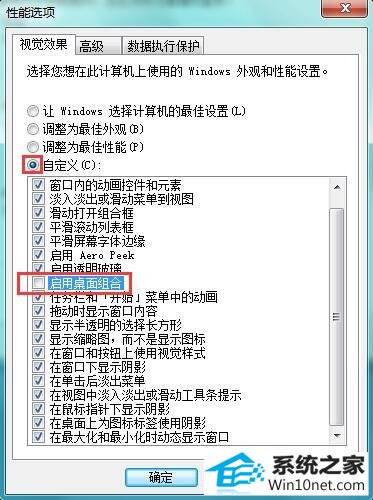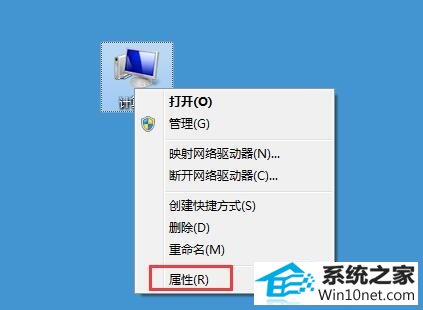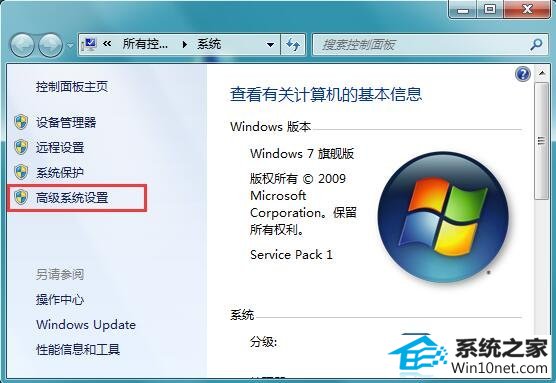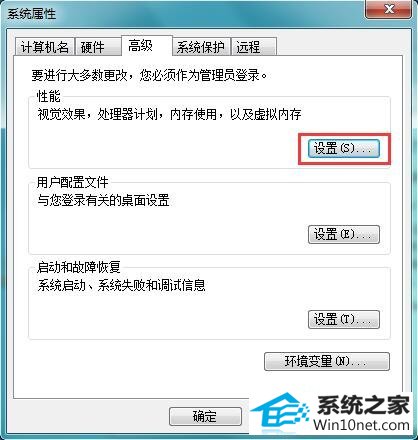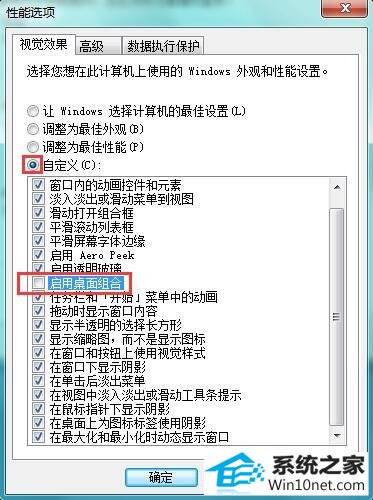小猪为你win10系统电脑播放视频有锯齿的步骤
时间:2019-06-10 15:11 来源: https://www.xggww.com 作者:Win7系统之家
今天小编分享一下win10系统电脑播放视频有锯齿问题的处理方法,在操作win10电脑的过程中常常不知道怎么去解决win10系统电脑播放视频有锯齿的问题,有什么好的方法去处理win10系统电脑播放视频有锯齿呢?今天本站小编教您怎么处理此问题,其实只需要右键点击计算机打开菜单,选择“属性”进行系统设置;打开系统面板后,点击“高级系统设置”;就可以完美解决了。下面就由小编给你们具体详解win10系统电脑播放视频有锯齿的图文步骤:
1、右键点击计算机打开菜单,选择“属性”进行系统设置;
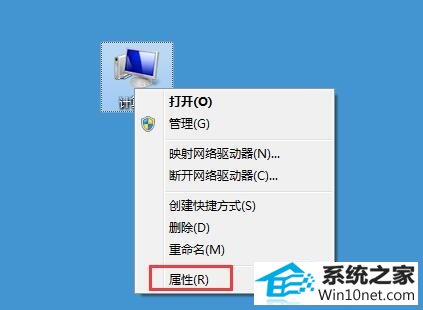
2、打开系统面板后,点击“高级系统设置”;
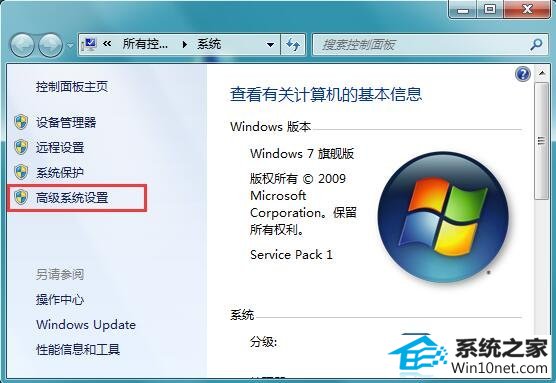
3、进入系统属性窗口后,点击性能下方的“设置”按钮;
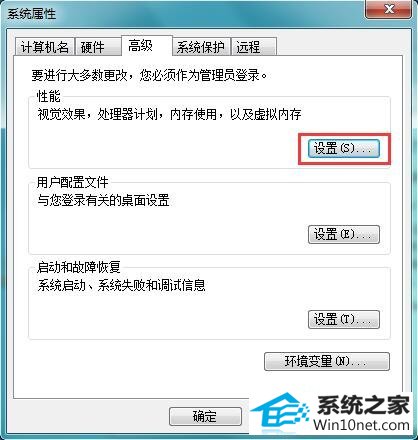
4、打开“性能选项”后,选择“自定义”,取消“启用桌面组合”,点击确定即可。